在当下,电子竞技游戏的受欢迎程度节节攀升,而《英勇联盟》作为一款风靡全球的多人在线战斗竞技游戏,吸引了无数玩家的加入。想要在这个战场上获得酣畅淋漓的游...
2025-04-04 0 电脑
在这个数字办公的时代,定制化是个性化表达的重要方式之一。对于电脑用户来说,个性化文件图标不仅可以提升工作效率,还能让个人电脑界面更加赏心悦目。但是,你是否知道如何通过工具来更改电脑文件图标呢?本文将向你展示如何使用不同的工具来更改文件图标,并为你提供全面的指导。
文件图标更改工具让电脑用户能够轻松更改文件和文件夹的图标,让桌面和文件管理器看起来更有个性化和组织性。它们不仅影响了界面的美观性,还可以帮助用户快速识别和组织文件。
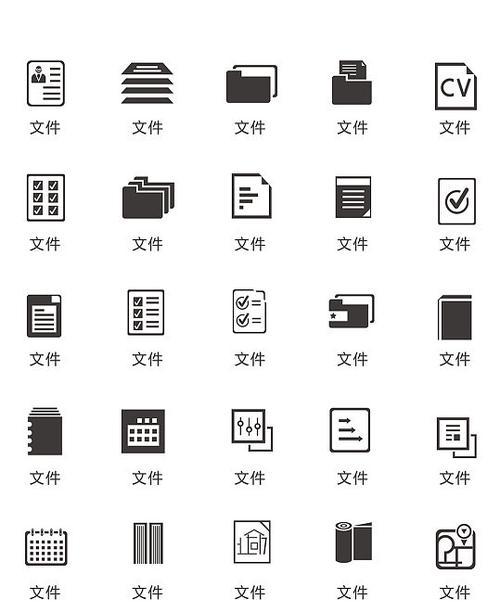
在开始使用第三方工具之前,我们知道Windows操作系统自带了简单易用的图标更改功能。下面是一个基础的指南:
1.右键点击目标文件或文件夹。
2.选择"属性"选项进入属性设置界面。
3.在打开的属性窗口中,点击“自定义”标签页。
4.点击“更改图标”按钮。
5.在弹出的窗口中选择你喜欢的图标,然后点击“确定”。
使用系统内置的图标更改功能虽然简单,但其图标选择范围有限。
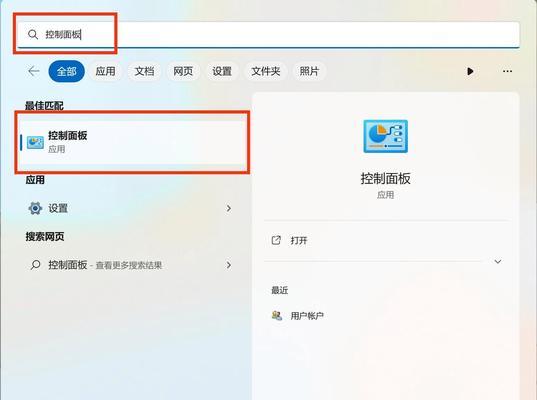
第三方图标编辑或更改工具提供了更多样化和更高级的图标定制选项。下面我们将介绍如何使用第三方工具来更改文件图标。
1.使用专业的图标编辑器
Iconion是一款功能强大的图标编辑工具,允许你从不同来源导入图标,并添加各种效果。下面是基础操作步骤:
1.下载并安装Iconion图标编辑器。
2.打开工具,选择你想要编辑的图标。
3.使用内置的编辑器进行图形和颜色的调整。
4.选择图标导出格式为`.ico`。
5.导出你新设计的图标到电脑。
6.在文件上右键,选择“属性”。
7.按照之前提到的系统“更改图标”的步骤进行操作。
2.使用文件管理增强型工具
某些文件管理增强型工具如TotalCommander也具备更改文件图标的功能。操作步骤如下:
1.安装并打开TotalCommander。
2.在你的文件管理器中,选择想要更改图标的文件。
3.在工具栏找到“文件类型/图标”按钮。
4.浏览和选择你想要的图标。
5.确认更改。
3.使用在线服务
FavIconfromURL是一个在线工具,它允许用户从任何网站URL制作或转换图标。操作方法:
1.访问FavIconfromURL在线服务网站。
2.输入你想要转换成图标的网页地址。
3.点击生成图标。
4.下载生成的图标文件。
5.通过文件属性更改图标。
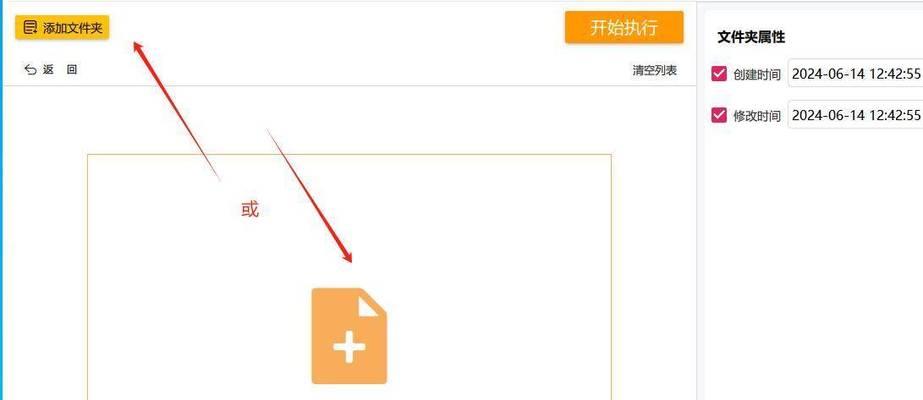
1.图标更改后不显示
如果更改图标后图标没有更新,尝试重启电脑或者再次为文件更改另一个新图标,然后再改回想要的图标。
2.图标上传尺寸限制
确保上传的图标大小满足系统要求,一般为32x32像素,且是`.ico`格式。
3.如何创建和编辑图标
使用AdobePhotoshop或GIMP等图像软件可以设计自己的图标,然后使用工具如AxialisIconWorkshop将设计的图像转换为`.ico`格式。
4.图标缓存问题
图标缓存可能导致更改后的图标不立即显示,可以尝试清除图标缓存。
改动电脑文件图标是一项既简单又实用的个性化操作。无论是使用Windows的基本功能,还是第三方工具,甚至在线服务,更改文件图标都能轻松完成。本篇指南介绍了如何通过不同工具更改电脑文件图标,并且提供了一些实用的问题解决技巧和背景知识。你只要按照文章中的步骤,就可以轻松定制你的个性化电脑环境。
标签: 电脑
版权声明:本文内容由互联网用户自发贡献,该文观点仅代表作者本人。本站仅提供信息存储空间服务,不拥有所有权,不承担相关法律责任。如发现本站有涉嫌抄袭侵权/违法违规的内容, 请发送邮件至 3561739510@qq.com 举报,一经查实,本站将立刻删除。
相关文章

在当下,电子竞技游戏的受欢迎程度节节攀升,而《英勇联盟》作为一款风靡全球的多人在线战斗竞技游戏,吸引了无数玩家的加入。想要在这个战场上获得酣畅淋漓的游...
2025-04-04 0 电脑

随着电脑应用的不断增多,运行速度慢和反应延迟等问题逐渐成为用户们的困扰。物理内存作为电脑运行中的重要资源之一,其占用量直接影响着电脑的性能。掌握如何降...
2025-04-04 0 电脑

电脑小猫图标关闭方法是什么?电脑小猫图标,即Windows系统中的一个常见图标,通常在开始菜单中可以找到。但对于一些用户来说,这个图标可能并不是必需的...
2025-04-04 0 电脑
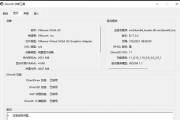
在科技日益进步的今天,笔记本电脑已经成为了人们日常办公、学习以及娱乐不可或缺的工具。华硕天选系列笔记本电脑以其炫酷的设计及优秀的性能备受游戏爱好者和专...
2025-04-04 0 电脑

电脑不仅能帮助我们高效完成工作任务,也能在我们需要的时候通过声音提示我们各种通知信息。默认的通知声音可能听久了会感到乏味,如果你想要给你的电脑添加一些...
2025-04-03 4 电脑

在面对快速发展的科技和多元化的个人需求时,DIY电脑配置越来越受到硬件爱好者的青睐。用户可以根据自己的预算和用途,个性化选择硬件,打造专属的电脑系统。...
2025-04-03 2 电脑